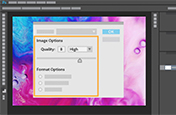Convierte archivos SVG a PNG con Adobe Photoshop.
Aprende a emplear Photoshop para convertir los archivos SVG a PNG con solo unos clics.
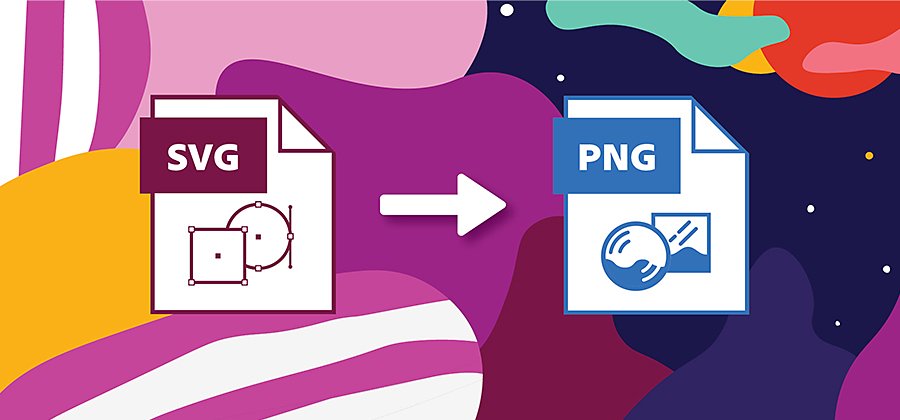
¿Qué es un archivo SVG?
SVG son las siglas en inglés de gráficos vectoriales ampliables, un formato de archivo ampliable y abierto que define los gráficos en el lenguaje de marcado extensible (XML). El término “ampliable” se emplea para indicar que los gráficos SVG se suelen emplear para compartir en el Internet imágenes que mantengan la calidad cuando se amplían o reducen mucho.
Ya que los SVG tienen un formato gráfico vectorial, Photoshop los convierte automáticamente en imágenes rasterizadas cuando se importan. Si empleas Adobe Illustrator, podrás seguir trabajando con el formato de imagen vectorial.
¿Qué es un archivo PNG?
PNG son las siglas en inglés de gráficos de red portátiles, Un formato de gráficos rasterizados que permite comprimir los archivos sin perder información. Esto quiere decir que los datos originales se reconstruyen por completo a partir de los que se comprimieron. Los archivos PNG son perfectos para dibujos lineales archivos de texto y gráficos simples.
Dentro de los tipos de archivos de gráficos rasterizados, los PNG son más pequeños y, al requerir menos espacio en la memoria del sistema, se cargan más rápido y son más fáciles de manejar que los archivos SVG. El inconveniente es que este formato no mantiene la calidad cuando se aumenta o reduce el tamaño de los gráficos. Si empleas un archivo PNG con unas dimensiones más grandes que las del original, se empezarán a ver los pixeles.
Usa Adobe Photoshop para convertir las imágenes SVG a PNG.
Comprime tus archivos sin perder información, reduce su tamaño y conserva la resolución de la imagen con solo convertir de SVG a PNG. Si quieres convertir con rapidez formatos de archivo pesados en gráficos más pequeños y fáciles de manejar, emplea Photoshop.
Para convertir de SVG a PNG:

Abre tu archivo SVG en Photoshop. Al hacerlo, el archivo se rasterizará automáticamente.

Haz clic en Archivo.

Selecciona Exportar.

Ve a Exportar como.

Selecciona PNG en el menú desplegable.

Ajusta el tamaño de la imagen y el lienzo según tus necesidades.
Si tienes que convertir tu archivo SVG a otro formato, como JPG, XML o GIF, sigue los mismos pasos.
Descubre otras formas de mejorar tus imágenes y ediciones.
Cambiar el formato de un archivo es solo el principio de todas las ediciones y ajustes que puedes realizar con Photoshop. Modificar el tamaño de los documentos, agregar elementos visuales, aplicar filtros, redimensionar las imágenes y optimizarlas para las redes sociales: puedes hacer todo esto (y en casi todos los formatos) con Photoshop.
Haz más con Adobe Photoshop.
Puedes crear bellas imágenes con los pinceles de Photoshop, el relleno según el contenido y las muchas herramientas en que confían los fotógrafos.
Descubre la gama de aplicaciones de Photoshop.
Puede que también estés interesado en…
Introducción a la fotografía en blanco y negro.
Aprende a usar la fotografía en blanco y negro para perfeccionar tus habilidades fotográficas y hacer fotos perfectas.
Ajusta el equilibrio de blancos para mejorar tus fotos.
El equilibrio de blancos tiene como objetivo equilibrar los colores de una foto. Aprende a ajustarlo para llevar tus resultados fotográficos a otro nivel.
Reduce el tamaño de una foto.
Aprende qué tipos y tamaños de archivos de fotos funcionan mejor para editar, publicar, compartir e imprimir.
Añade a tus vídeos varias pistas de audio, desde voces superpuestas hasta efectos de sonido.